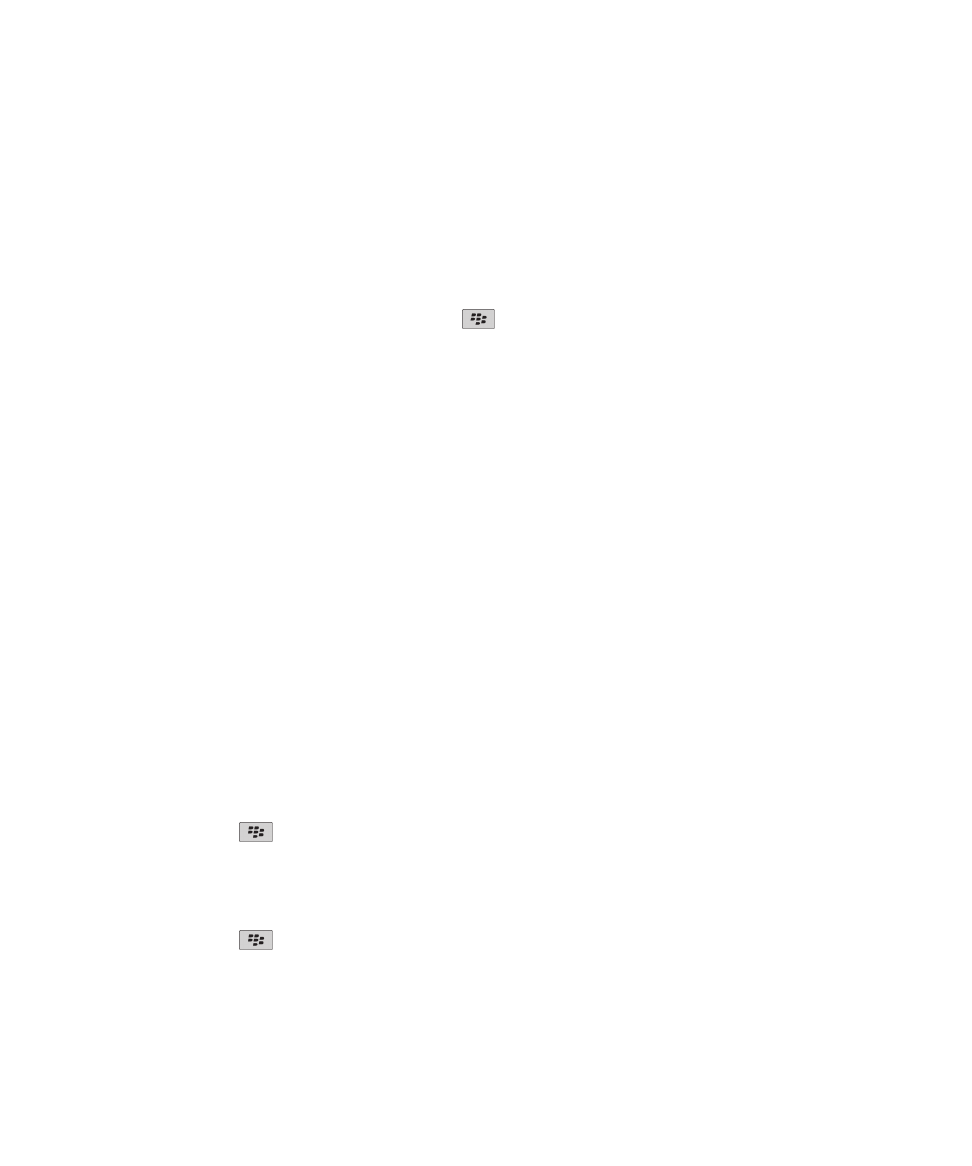
Browseroptionen
Wechseln Ihrer Startseite
1. Klicken Sie auf der Startseite auf das Symbol Browser.
2. Drücken Sie die Taste
> Optionen.
3. Führen Sie im Abschnitt Allgemein eine der folgenden Aufgaben aus:
• Um die Startseite zu ändern, geben Sie im Feld Startseite eine Webadresse ein.
• Um die Startseite als erste Seite nach dem Öffnen des Browsers anzuzeigen, ändern Sie das Feld Startseite zu
Startseite.
4. Drücken Sie die Taste
> Speichern.
Benutzerhandbuch
Browser
164
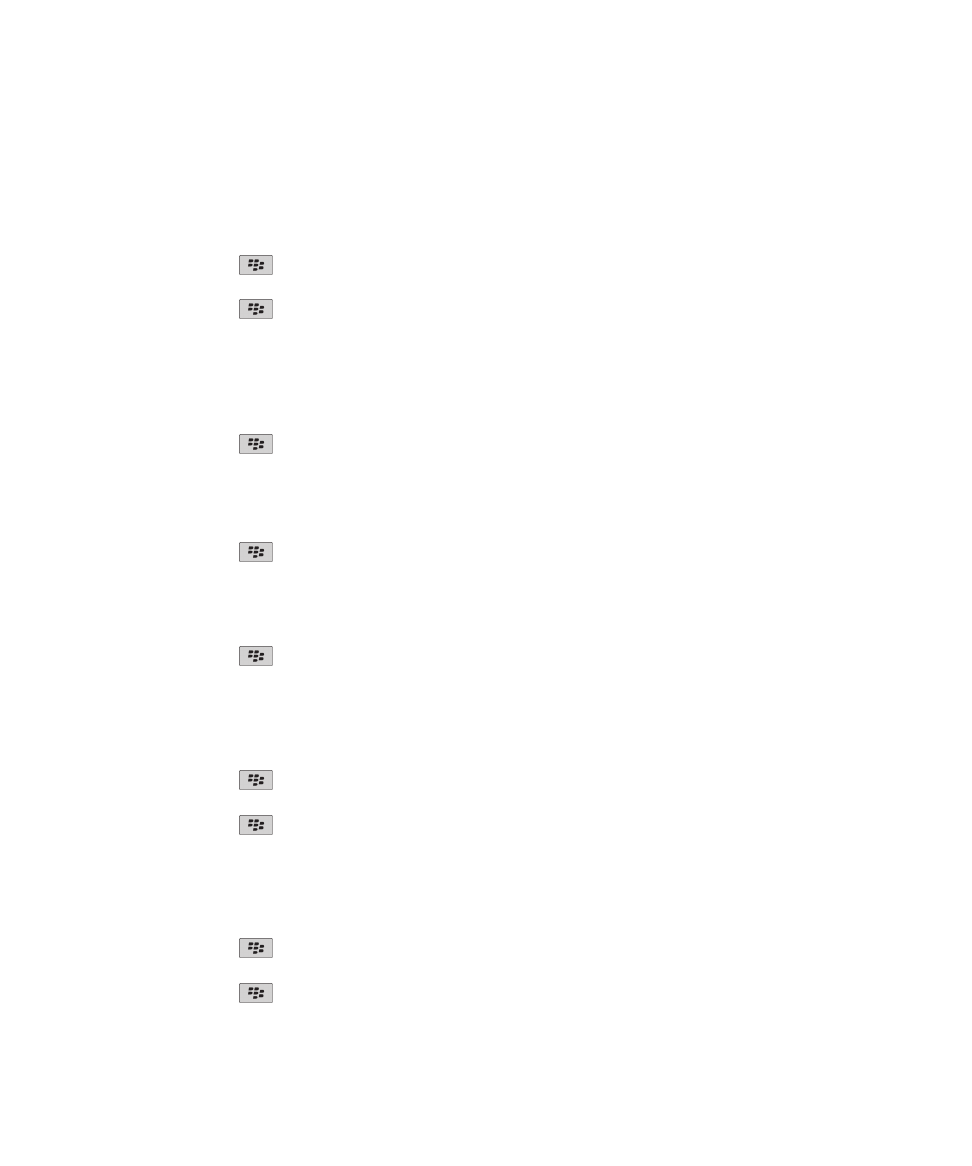
Deaktivieren der JavaScript-Unterstützung
JavaScript wird auf einigen Webseiten verwendet, um interaktive Funktionen wie Menüs und Sounds bereitzustellen. Wenn der
Browser keine JavaScript-Funktionen bereitstellen soll, können Sie die JavaScript-Unterstützung deaktivieren.
1. Klicken Sie auf der Startseite auf das Symbol Browser.
2. Drücken Sie die Taste
> Optionen.
3. Deaktivieren Sie im Abschnitt Webinhalte das Kontrollkästchen JavaScript aktivieren.
4. Drücken Sie die Taste
> Speichern.
Beenden des Ladens von Bildern oder der Wiedergabe eingebetteter
Mediendateien auf Webseiten
1. Klicken Sie auf der Startseite auf das Symbol Browser.
2. Drücken Sie die Taste
> Optionen.
3. Führen Sie im Abschnitt Webinhalte eine der folgenden Aufgaben aus:
• Um das Laden von Bildern auf Webseiten zu beenden, deaktivieren Sie das Kontrollkästchen Bilder laden.
• Um die Wiedergabe eingebetteter Mediendateien auf Webseiten zu beenden, deaktivieren Sie das Kontrollkästchen
Eingebettete Mediendateien aktivieren.
4. Drücken Sie die Taste
> Speichern.
Beenden der Blockierung von Popups auf Webseiten
1. Klicken Sie auf der Startseite auf das Symbol Browser.
2. Drücken Sie die Taste
> Optionen.
3. Deaktivieren Sie im Abschnitt Webinhalte das Kontrollkästchen Popups blockieren.
Ändern der Schriftgröße für Text auf Webseiten
1. Klicken Sie auf der Startseite auf das Symbol Browser.
2. Drücken Sie die Taste
> Optionen.
3. Ändern Sie im Abschnitt Webinhalt das Feld Schriftgröße.
4. Drücken Sie die Taste
> Speichern.
Festlegen der Zeichensatzcodierung für alle Webseiten
Standardmäßig verwendet Ihr BlackBerry®-Gerät die optimale Zeichensatzcodierung für Webseiten.
1. Klicken Sie auf der Startseite auf das Symbol Browser.
2. Drücken Sie die Taste
> Optionen.
3. Ändern Sie im Abschnitt Webinhalt das Feld Standard-Textcodierung.
4. Drücken Sie die Taste
> Speichern.
Benutzerhandbuch
Browser
165
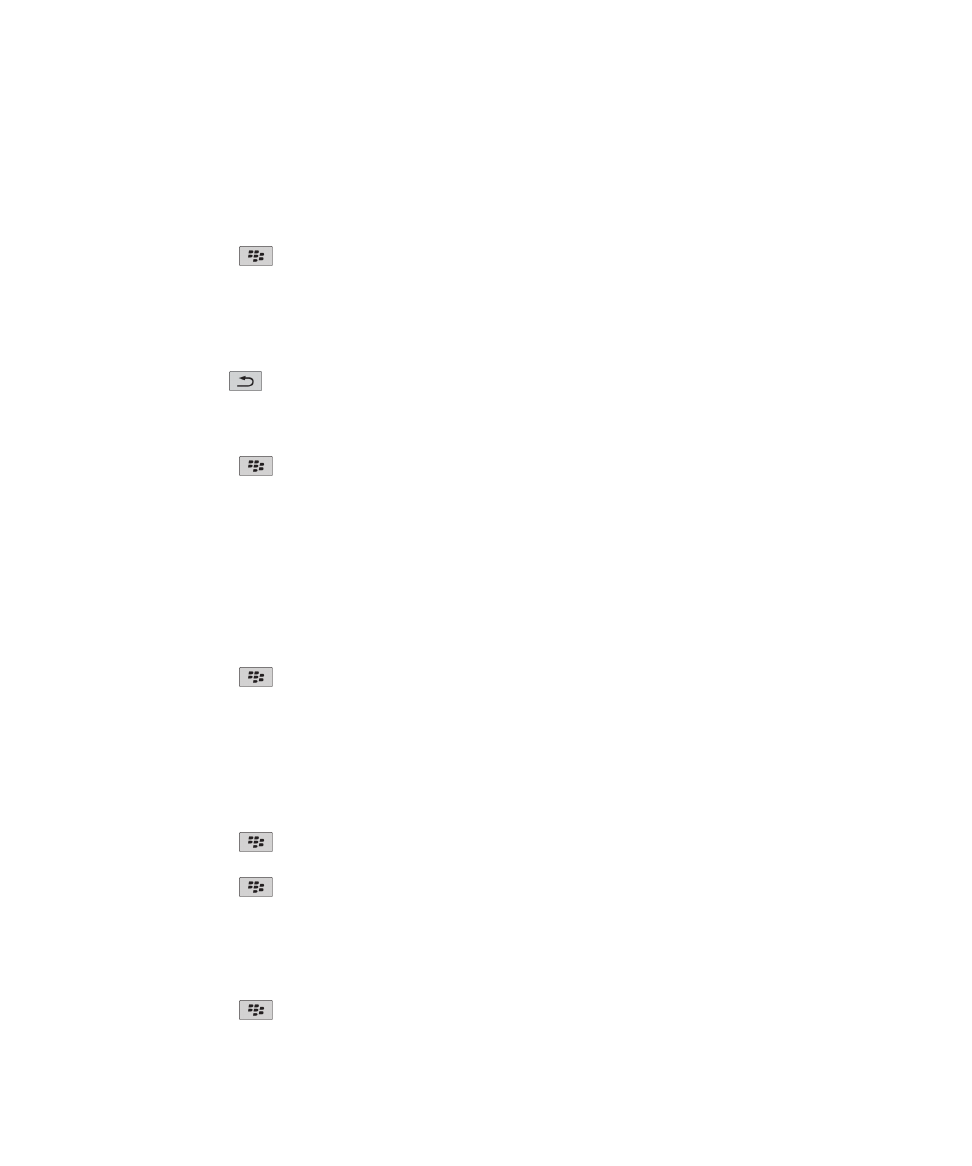
Empfangen einer Eingabeaufforderung, bevor Sie den Browser schließen,
oder Streaming von Medien vom Internet
1. Klicken Sie auf der Startseite auf das Symbol Browser.
2. Drücken Sie die Taste
> Optionen.
3. Führen Sie im Abschnitt Allgemein unter Eingabeaufforderung vor eine der folgenden Aktionen aus:
• Um eine Eingabeaufforderung zu erhalten, in der Sie bestätigen können, dass Sie den Browser schließen möchten,
wenn mehrere Registerkarten geöffnet sind, aktivieren Sie das Kontrollkästchen Registerkarten beim Beenden
schließen.
• Um eine Eingabeaufforderung zu erhalten, in der Sie bestätigen können, dass Sie den Browser schließen möchten,
nachdem Sie die
-Taste gedrückt haben, aktivieren Sie das Kontrollkästchen Browser bei Escape schließen.
• Um eine Eingabeaufforderung zu erhalten, bevor Ihr BlackBerry®-Gerät das Browser-Portal Ihres Mobilfunkanbieters
zum Streaming von Medien vom Internet verwendet, aktivieren Sie das Kontrollkästchen Wechsel zu
Betreibernetzwerk für Media-Streaming.
4. Drücken Sie die Taste
> Speichern.
Zugehörige Informationen
Beim Streaming von Titeln oder Videos werde ich aufgefordert, das Netzwerk zu wechseln, 171
Löschen von Browserinformationen
Ihr BlackBerry®-Gerät speichert einige Informationen in Ihrem Browser, um die Benutzerfreundlichkeit bei der Browsernutzung
zu verbessern. Sie können Kennwortinformationen, den Browserverlauf, Cookies, Inhalte, die mittels Push an Ihr Gerät
gesendet wurden, sowie den Browser-Cache löschen.
1. Klicken Sie auf der Startseite auf das Symbol Browser.
2. Drücken Sie die Taste
> Optionen.
3. Aktivieren Sie im Abschnitt Datenschutz und Sicherheit unter Browserdaten löschen die Kontrollkästchen neben den
Arten von Browserinformationen, die Sie löschen möchten.
4. Klicken Sie auf Jetzt löschen.
Deaktivieren von Cookies im Browser
1. Klicken Sie auf der Startseite auf das Symbol Browser.
2. Drücken Sie die Taste
> Optionen.
3. Deaktivieren Sie im Abschnitt Datenschutz und Sicherheit das Kontrollkästchen Cookies annehmen.
4. Drücken Sie die Taste
> Speichern.
Aktivieren von Geolocation im Browser
Wenn Sie Geolocation im Browser aktivieren, können einige Websites möglicherweise Ihren ungefähren Standort bestimmen.
1. Klicken Sie auf der Startseite auf das Symbol Browser.
2. Drücken Sie die Taste
> Optionen.
Benutzerhandbuch
Browser
166
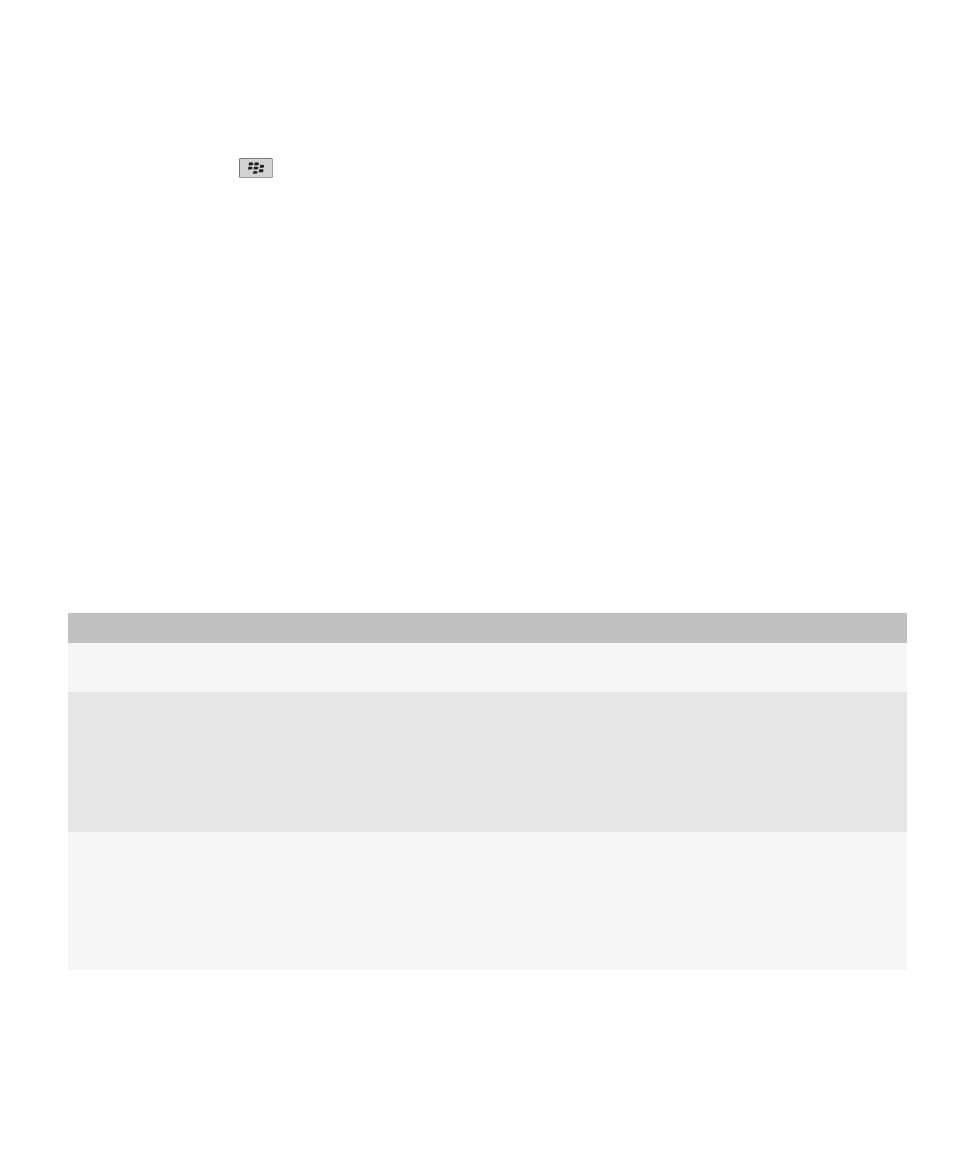
3. Aktivieren Sie im Abschnitt Datenschutz und Sicherheit das Kontrollkästchen Geolocation aktivieren.
4. Drücken Sie die Taste
> Speichern.
Wenn Sie eine Website besuchen, die Ihren Standort anfordert, wird ein Dialogfeld angezeigt. Bei Aktivierung des
Kontrollkästchens Nach dieser Website nicht mehr fragen werden die Website und die Berechtigungen, die Sie für sie
festlegen, in Geolocation-Genehmigungen in Ihren Browseroptionen gespeichert.